萬盛學電腦網 >> 圖文處理 >> Photoshop教程 >> ps入門教程 >> Photoshop路徑工具制作火焰教程
Photoshop路徑工具制作火焰教程
教程火焰都是用路徑描邊來完成。大致過程:先用選區工具鋪好火焰的底色,然後用路徑描邊做出稍暗的火苗。高光火苗用稍亮的顏色描邊,並把圖層混合模式改為“顏色減淡”即可。
最終效果

1、新建一個800 * 800像素的畫布,背景填充黑色,如下圖。
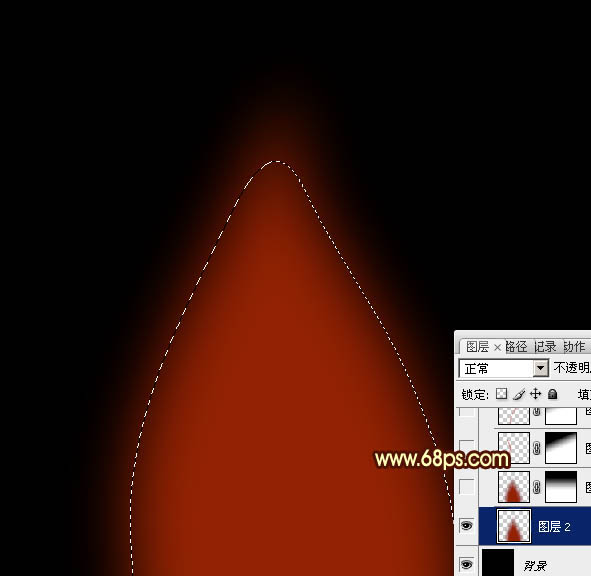
<圖1>
2、新建一個圖層,用鋼筆勾出下圖所示的火焰主體路徑,轉為選區後按Ctrl + Alt + D 羽化35個像素後填充暗紅色,如下圖。如果覺得邊緣不自然,可以取消選區後再高斯模糊。
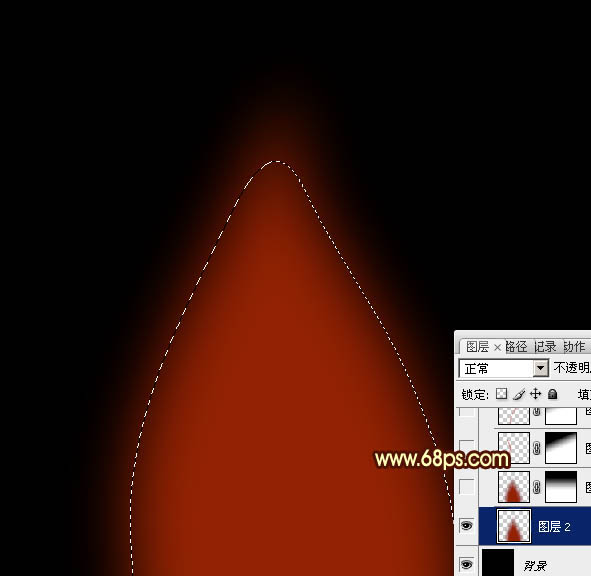
<圖2>
3、把當前圖層復制一層,添加圖層蒙版,用黑白線性漸變拉出頂部透明度效果,如下圖。
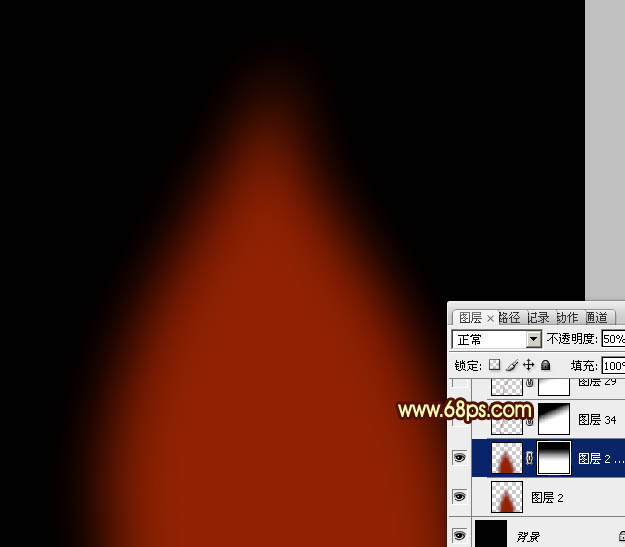
<圖3>
4、新建一個圖層,用鋼筆勾出圖4所示的曲線路徑。選擇畫筆工具,設置好筆觸大小,畫筆不透明度設置為:100%。然後選擇鋼筆工具右鍵路徑選擇“描邊路徑”,不勾選“模擬壓力”。確定後效果如圖5。刪除路徑後添加圖層蒙版,用黑色畫筆把頂部過渡擦出來,效果如圖6。

<圖4>

<圖5>

<圖6>
5、新建一個圖層,同上的方法,用鋼筆勾出曲線路徑,然後描邊路徑。做出其他曲線,各曲線大小和顏色稍微變化,過程如圖7 - 10。

<圖7>

<圖8>

<圖9>

<圖10>
6、新建一個圖層,用鋼筆勾出圖11所示的選區,羽化25個像素後拉上圖12所示的線性漸變,效果如圖13。

<圖11>

<圖12>

<圖13>
7、新建一個圖層,用鋼筆勾出下圖所示的選區,羽化15個像素後填充淡黃色。如果覺得邊緣不自然,可以取消選區後用塗抹工具稍微塗抹一下。

<圖14>
8、新建一個圖層,同上操作,用鋼筆勾出路徑後描邊路徑做曲線,曲線顏色用橙黃色,效果如圖15。確定後添加圖層蒙版,用黑色畫筆把頂部過渡擦出來,圖層混合模式改為“顏色減淡”,效果如圖16。

<圖15>

<圖16>
9、新建一個圖層,同上方法制作其它高光曲線,過程如圖17 - 21。
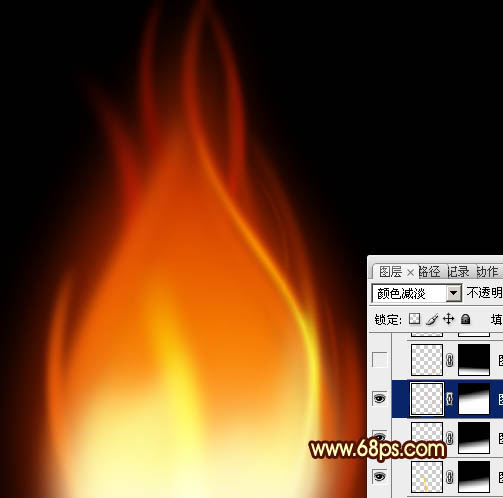
<圖17>

<圖18>

<圖19>

<圖20>

<圖21>
10、新建一個圖層,按Ctrl + Alt + Shift + E 蓋印圖層。混合模式改為“顏色減淡”,不透明度改為:50%,按住ALt鍵添加圖層蒙版,用白色畫筆把需要加強的部分擦出來,效果如下圖。

<圖22>
11、新建一個圖層,蓋印圖層。執行:濾鏡 > 模糊 > 高斯模糊,數值為5,確定後把圖層混合模式改為“柔光”,不透明度改為:30%,效果如下圖。

<圖23>
最後調整一下細節,完成最終效果。

<圖24>



